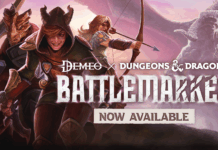Alla fine anche noi abbiamo ceduto. Fin dalla nascita della VR commerciale su PC, la prerogativa di molti utenti non era quella di viversi le quelle nuove esperienze pensate esclusivamente per la realtà virtuale, bensì di reimmergersi a trecentosessanta gradi all’interno dei propri giochi tradizionali preferiti. Lo dico subito, poi lascio spazio alla guida e scriverò un articolo in merito, ma – personalmente – non mi trovo d’accordo con questa mentalità. Se un videogioco nasce per schermi tradizionali, a meno di riadattamenti dello studio si sviluppo originale, non ha senso forzarlo per funzionare attraverso una modalità che non è chiaramente la sua, e che vi farà vivere l’esperienza molto, molto peggio rispetto ad un monitor tradizionale. Ahimè, non la pensano tutti come me, quindi abbiamo deciso di proporvi una guida dettagliata per, quantomeno, spiegarvi cos’è Vorpx, come funziona e come impostarlo per farlo funzionare al meglio. Bando alle ciance, e partiamo subito.

Cos’è Vorpx?
Vorpx è un software che tenta, attraverso vari metodi, di trasformare un qualsiasi videogioco convenzionale della vostra libreria su PC in un videogioco in realtà virtuale. Sembra magia; o almeno sarebbe magia se funzionasse bene, ma la verità è che il risultato che si ottiene con Vorpx varia moltissimo da prodotto a prodotto, da configurazione a configurazione, e da settaggio a settaggio. Non aspettatevi un software semplicissimo, che in automatico trasforma tutti i vostri giochi in splendidi mondi a sei gradi di libertà con i quali interagire, ma guardate a questi driver come un metodo per sperimentale adatto soltanto ai più smanettoni, e che non darà nessuna soddisfazione a chi non ha voglia di perderci dietro ore ed ore.

Cosa mi serve per usare Vorpx?
Purtroppo, un software come questo non è facile da gestire sul fronte hardware, e per utilizzare Vorpx al meglio avrete bisogno di un PC esclusivamente di fascia alta. Sulla mia configurazione, dotata di i9 9900KF, GTX 1080ti e 32Gb di ram, sono riuscito a far funzionare molti giochi con un po’ di compromessi, ma per giocare senza rallentamenti ad una risoluzione degna, potreste aver bisogno di una macchina ancora più performante. Poi ovviamente vi serve un visore: HTC Vive, Valve Index, Oculus Rift od Oculus Quest collegato al PC via link o Virtual Desktop; insomma, tutti i visori per PC di realtà virtuale ad oggi in commercio dovrebbero essere compatibili con Vorpx, quindi, almeno da questo punto di vista, si presume che possiate stare tranquilli.

Dove si compra, quanto costa e come si installa?
Vorpx può essere acquistato solo ed esclusivamente sul sito dello sviluppatore alla modica cifra di 37€ e no, se lo state già pensando, non può essere piratato in nessun modo. In ogni caso vige la stessa regola dei videogiochi VR, se spendete centinaia di euro per un visore, non andare poi a piangere miseria su Torrent rubando soldi ad un mercato che ha bisogno del nostro supporto. Il metodo per attivare la vostra versione di Vorpx non è così immediato come quello a cui siamo abituati con i software più utilizzati. Una volta effettuato il pagamento, tramite carta, Paypal, od addirittura bonifico bancario, vi verrà mandato via mail un link dal quale scaricare il prodotto. Una volta installato, vi verrà chiesta una key, che non avrete ancora a disposizione. Quello che dovrete fare sarà scrivere una mail a [email protected] inserendo il vostro request code, che trovate nella prima schermata appena avvierete il software, il vostro nome e l’indirizzo email con il quale vi siete registrati. Dopo un massimo di quarantotto ore, dalla stessa mail vi arriverà una risposta con la key da inserire nello slot sottostante il request code. Voi incollatelo, date l’ok, ed il programma si attiverà per sempre sul vostro PC. Attenzione, la licenza di Vorpx è legata ad un solo account, e non è quindi possibile condividere il software con amici e parenti.

Configurazione generale
Qui arriva la parte difficile. Come anticipato, Vorpx non è un software facile da utilizzare, quindi armatevi di pazienza, ed ascoltate bene cosa dovete fare per tentare di trasformare in VR i vostri giochi preferiti.
Una volta installato il software vi appariranno sul desktop tre icone differenti: Configure Vorpx, Vorpx Desktop Viewer e Start Vorpx. La prima icona, ovvero quella dedicata alla configurazione generica del programma, vi restituirà la schermata che potete trovare nel video in testa a questo articolo. Vorpx Config si divide in diverse tab, ognuna delle quali vi permette di regolare dei settaggi specifici per qualunque gioco decidiate di far partire; andiamo a vedere le più importanti.
Cliccando su general dovrete selezionare il tipo di visore che utilizzate: SteamVR, ovvero quei visori che sfruttano SteamVR come ambiente principale esempio HTC Vive, Valve Index e Pimax; Oculus, ovvero Rift e Quest; e Generic VR Headset, ovvero tutti gli altri visori che non sfruttano né l’ambiente SteamVR né quello Oculus. Nella stessa schermata, tenete selezionati “Check for profile updates on start”, che vi permetterà di cercare gli aggiornamenti del software all’avvio, e “try to block known game overlays”, che eliminerà gli overlay dei vari client sui giochi che proverete ad utilizzare con Vorpx, poiché gli stessi potrebbero andare in conflitto con il software. Se un gioco non ne vuole sapere di partire, ricordatevi di selezionare da qui “Use alternative hooking method”, poiché in questo caso Vorpx proverà a far partire il gioco in altro modo. Per gli utenti più esperti, che vogliono settarsi tutto da sé, abilitate anche “dont optimize game settings”, ma se siete neofiti e non sapete ancora bene come funziona il programma lasciate perdere, e provate a far ottimizzare automaticamente i giochi direttamente al software.
Cliccando sulla tab “Local Profiles”, troverete invece i profili già creati dal software e dalla community, che tentano di far funzionare i prodotti in elenco in automatico, senza che vi mettiate a smanettare troppo. I titoli in lista sono moltissimi, dagli Assassin’s Creed ai Batman, da Battlefield V a Cyberpunk. Ora, alcuni di questi funzionano già al meglio delle loro possibilità attraverso questi profili, la maggior parte invece ha bisogno che lavoriate un po’ con le impostazioni in autonomia dall’interno del vostro visore. In ogni caso, se trovate online dei profili più funzionanti, da qui avrete la possibilità di importare e rimuovere gli stessi come più vi aggrada.
In “In-Game Key Bindings” avrete invece la possibilità di personalizzare i tasti che vi rimandano al menù di Vorpx. DI base l’In-Game menù di Vorpx si attiva con DEL/CANC, che viene raramente utilizzato dai videogiochi e vi permette quindi di andare a regolare le opzioni in agilità. Purtroppo se utilizzate un controller – invece – i tasti di default sono L3 ed R3, ovvero i due thumbstick, che vanno spesso in conflitto con il titolo e tenderanno ad infastidirvi in più di una situazione. Vi consiglio quindi di star sempre vicino al PC e disabilitare l’attivazione del menù tramite controller dalle opzioni.
Se avete provato un titolo attraverso Vorpx, quest’ultimo andrà a modificare alcuni settaggi importanti come risoluzione, FOV e schema comandi. Se volete giocare allo stesso titolo in flat e non ne volete più sapere di provarlo attraverso questo software, cliccate sulla tab “Restore Game Settings” ed eliminate dalla lista i giochi che trovate insostenibili attraverso il visore. In questo modo i settings dei singoli giochi verranno ristabiliti come impostazioni di default.
Questo è tutto quello che vi serve sapere riguardo alla configurazione base di Vorpx attraverso Vorpx Config. Una volta fatto tutto quello che vi serve, cliccate su “Apply & Close”.
La seconda icona presente sul desktop si chiama invece “Vorpx Desktop Viewer”, e non è altro che il mirroring del vostro desktop attraverso il visore. Inutile dire che questa modalità non serve pressoché a nulla, e non è diversa da quello che si può fare – ad esempio – con il software integrato di Oculus, con Virtual Desktop e con Big Screen.
La terza icona: “Start Vorpx”, avvierà invece il programma, e da qui in poi ogni qual volta lancerete un software, Vorpx cercherà di caricarlo sul vostro visore. Ricordatevi di avviarlo quindi soltanto prima di lanciare il vostro gioco preferito, prima che il simpatico software non tenti di adattarvi Excel sui vostri caschetti di realtà virtuale. Vorpx non sarà visibile nella barra degli strumenti una volta attivo, ma per modificare le sue funzioni o per chiuderlo, dovrete aprirlo dalle icone nascoste, in basso a destra del desktop.

Come funziona Vorpx?
Da qui vi si apre un mondo, bello o frustrante che sia. Una volta avviato un software con Vorpx aperto, lo stesso cercherà di caricare attraverso i suoi driver proprietari il gioco sul vostro visore, visore che deve necessariamente essere già attaccato al vostro PC. Constatato che il software sia visibile attraverso le lenti del vostro visore, avviate una partita – possibilmente un tutorial od un momento non concitato – e premete il thumbstick sinistro del vostro controller o il tasto DEL della tastiera. In questo modo vi si aprirà un grosso menù a tendina composto da varie tab, dalle quali potrete andare a modificare tutti i parametri di Vorpx; che siano video, audio, o relativi ai controlli. In “Main Setting” tuttavia, si trovano la maggior parte delle opzioni di cui abbiamo bisogno, e la più importante sta proprio in cima a tutto.
Play Style vi fa scegliere in che modo fruire di un videogioco attraverso Vorpx, selezionando tra tre modalità ben distinte.
Cinema Mode, è il modo più innocuo di usare Vorpx, e sarà grossomodo come giocare ad un titolo tradizionale attraverso altri software come Big Screen o Virtual Desktop, fruendolo sostanzialmente dall’interno di un ambiente 3D ricostruito, davanti ad un grosso monitor galleggiante. Inutile dire che tantovale giocare attraverso il vostro monitor, a meno che non abbiate soltanto un diciassette pollici HD Ready, inutilizzabile per qualsiasi operazione che non sia la scrollata giornaliera su Facebook.
Immersive Screen Mode è invece la modalità di gioco che utilizzerete probabilmente di più in compagnia di Vorpx. In questo caso un grosso schermo fluttuante tenterà di avvolgere tutta la vostra visuale, lasciandovi con la sensazione di essere all’interno del gioco, ma mettendovi semplicemente – di fatto – di fronte ad una grossa finestra di cui potrete vedere i bordi ogni qual volta muoverete il volto. C’è da dire che in questo caso, a differenza della cinema mode, il tracking del visore sarà legato a doppio filo al mouse ed al thumbstick destro del controller, e sarà quindi possibile muovere la visuale anche soltanto attraverso il movimento del volto.
Full VR Mode è invece la modalità che cerca di convertire il vostro videogioco interamente in VR, come fosse un prodotto nativo pensato per realtà virtuale. Quello che fa la Full VR Mode è sostanzialmente prendere l’immagine del gioco e spalmarvela in faccia senza pietà, tentando di aggiungere una profondità desunta, ma generalmente senza toccare le proporzioni del mondo di gioco. Quando si sviluppa un videogioco in VR le proporzioni del mondo e dei personaggi hanno un ruolo centrale, poiché devono lasciare il giocatore con la percezione di essere all’interno di un mondo che riconosce come credibile. Nei giochi tradizionali questa cosa non avviene, e quello che spesso e volentieri succederà attraverso la Full VR Mode, non sarà altro che rimanere spiazzati dentro ad un mondo deformato e con cui è letteralmente impossibile interagire in modo dignitoso. La Full VR Mode, ovvero la modalità più pubblicizzata da Vorpx – di fatto – non funziona, e potrà darvi qualche soddisfazione soltanto attraverso una piccolissima manciata di titoli, attraverso moltissimi compromessi, e che risulterà comunque ingiocabile dall’inizio alla fine a causa della gestione della telecamera, e di glitch e bug che vanno a comprometterne l’esperienza.
Andiamo però a vedere nello specifico come si comportano queste tre modalità, e come farle rendere al meglio attraverso il nostro visore.

Cinema Mode
Giocare in cinema mode non è diverso da giocare a casa vostra con un buon televisore 3D a farvi compagnia, con la differenza che attraverso Vorpx potrete immergervi in scenari che non assomigliano alle vostre quattro mura, e che potreste comunque assistere a glitch e bug vari a compromettere la vostra esperienza. Dai settaggi principali della Cinema Mode potrete dunque scegliere il mondo di gioco che circoscrive lo schermo, aumentare o diminuire la distanza del monitor virtuale, la sua curvatura e la sua luminosità. Già attraverso questa modalità, però, è possibile abilitare l’opzione più interessante di Vorpx, ovvero la 3D Reconstruction. Da qui, potrete selezionare: Geometry, Z-Normal, Z-Adaptive ed OFF. Su off, ovviamente l’effetto 3D sparirà completamente, mentre se imposterete la 3D Reconstruction su Geometry, il gioco vi restituirà un 3D che il più delle volte, nonostante i glitch, risulta quasi nativo. Questo vuol dire che sembra VR? Assolutamente no, realtà virtuale NON vuol dire 3D, ma scegliendo questa modalità sarà come giocare attraverso un buon TV 3D, anche se il titolo in questione non supporta nativamente le tre dimensioni. Sembra troppo bello per essere vero, ed infatti, oltre ad i sopracitati glitch che tendono fin troppo spesso ad incasinare la visuale, le esigenze hardware del Geometry 3D metteranno a dura prova anche gli hardware più performanti. Con la configurazione che vi ho descritto precedentemente, non sono riuscito a mantenere un framerate dignitoso con nessun gioco a mia disposizione, facendo faticare infinitamente gli occhi, soltanto per osservare il fascino della profondità in un videogioco tradizionale. Discorso diverso per Z-Normal e Z-Adaptive, che sebbene non restituiscano un 3D così realistico come il geometry, riescono a svolgere un discreto lavoro, pur pesando molto poco sull’hardware. Le altre opzioni disponibili sono pressoché inutili per l’utilizzo nella “Cinema Mode”.

Immersive Screen Mode
Come anticipato, questo è senza dubbio il modo migliore per giocare attraverso Vorpx. Con un grosso schermo ricurvo di fronte a voi, la Immersive Screen Mode sarà un po’ come giocare su un televisore 3D molto grande ed avvolgente, che reagisce anche al vostro movimento della testa e che restituisce una profondità inedita per i monitor tradizionali. Attenzione, anche qui glitch, bug e crash improvvisi potrebbero rovinare le vostre partite, ed oltretutto vi sarà impossibile giocare attraverso i settaggi grafici che utilizzate normalmente, ma – almeno – la sopracitata modalità è in grado di restituire qualche soddisfazione. Da qui potremo selezionare la distanza dello schermo dai nostri occhi attraverso la “Screen Distance”, così come curvatura orizzontale e verticale, background, luminosità e così via. Particolarmente utile in questo caso la 3D Reconstruction, che come spiegato sul capitolo dedicato alla “Cinema Mode”, andrà ad aggiungere profondità all’immagine, dandovi una leggera parvenza di realtà virtuale. Stessa regola di prima: in Geometry il 3D è più realistico ma ha bisogno di troppe risorse hardware per un PC che non sia quello della Nasa, dunque optando per Z-Normal o Z-Adaptive, e lavorando di fino sulle dimensioni dello schermo, potreste trovare piacevole qualche esperienza attraverso questa modalità. Occhio, che in questo caso rivendica un ruolo fondamentale l’opzione “Head Tracking Sensitivity”, ovvero la sensibilità del vostro HMD che andrà a simulare il movimento della telecamera. Per i giochi che non presentano una modalità in terza persona, vale la pena tenere la sensibilità molto bassa o addirittura spenta, per quelli in prima persona dovrete effettuare tentativi su tentativi, prima di trovare un equilibrio che vi permetta di giocare dignitosamente, e parallelamente non vomitare. Il grosso problema dell’emulazione della telecamera attraverso il caschetto è che vi risulterà molto, molto difficile essere precisi, ed in titoli in cui mirare o muoversi con cura sono tra gli elementi fondanti del gameplay, l’Head Tracking Sensitivity potrebbe darvi del gran filo da torcere.

Full VR Mode
La modalità che soltanto i più temerari oseranno provare, anche perché capace di far venir la nausea in pochi secondi anche al più rodato giocatore VR, a prescindere dal gioco. Il problema della Full VR Mode è che vi avvolge completamente la faccia con un’immagine che non è chiaramente pensata per esser fruita in realtà virtuale, e che sarà quindi caratterizzata da micro movimenti fastidiosissimi, inquadrature statiche che vi manderanno a male; per non parlare di bug e glitch a non finire. Amici miei, che ci crediate o meno, lì fuori è pieno di pazzi furiosi che giurano sulla vita della propria madre di giocare spesso in Full VR ai giochi più disparati; quindi non mi lancerò in discussioni in merito, ed andrò a vedere con voi i vari settaggi disponibili. Ma non dite che non vi ho avvisato.
Innanzitutto dovrete fare un paio di prove con l’opzione “Aspect Ration Correction”, che andrà ad interpretare i pixel dell’immagine in maniera diversa a seconda della vostra sensibilità. Mediamente dovrebbe funzionare senza problemi l’impostazione di default 1:1, ma prima di lanciarvi nelle altre opzioni controllate che i vari settaggi di letterbox non vadano a migliorare un po’ la vostra percezione dell’immagine. “Image Zoom” andrà invece a stringere o diminuire lo zoom dello schermo. Lasciando lo slider ad 1.0 questo monitor virtuale coprirà completamente il vostro FOV, mentre diminuendolo od ingrandendolo andrete ad ottenere ben altri risultati. Inutile dire che se volete giocare in Full VR è inutile diminuire la dimensione dello schermo, o tanto vale giocare in Immersion Screen Mode. Torna ovviamente anche qui la 3D Riconstruction, che sarà impossibile da utilizzare in Geometry a causa dello stress estremo del vostro hardware attraverso la Full VR Mode. Z-Normal e Z- Adaptive, anche in questo caso, vanno bene per restituirvi quel filo di profondità in più necessario al coinvolgimento in realtà virtuale. Se avete qualcosa come una 3080 potete comunque provare ad impostare Geometry, ottenendo un 3D sicuramente più realistico, ma dovrete fare qualche altro compromesso sul fronte dei settaggi grafici per non muovervi a sei fotogrammi al secondo. Come nella modalità precedente, in Full VR più che mai l’Head Tracking Sensitivity è fondamentale per muovere lo sguardo senza troppo disagio all’interno del mondo di gioco; ma in questo caso tutto ciò che non è in prima persona risulterà impossibile da controllare direttamente con il vostro headset.

Altre impostazioni
Esistono poi altri settaggi che non ho descritto, ma che parlano un po’ da soli, come la luminosità dello schermo, la possibilità di ingrandire o diminuire l’HUD di gioco, il binding degli hotkeys, la possibilità di utilizzare i vostri motion controller come un controller tradizionale e così via. Stare a descrivere nel dettaglio tutti i singoli elementi di Vorpx sarebbe folle, e soprattutto inutile, poiché una volta capite le impostazioni sopradescritte, giochicchiare con tutte le altre micro-opzioni vi risulterà un gioco da ragazzi.

Giochi
I giochi che Vorpx giura di far girare sono moltissimi, chiaramente troppi rispetto a quelli che risultano anche soltanto eseguibili. Se alcuni dei titoli proposti non sono nemmeno riuscito a farli partire prima di un inevitabile crash improvviso, come ad esempio Resident Evil 2; con altri sono riuscito a spolpare i pregi ed i difetti di questi richiestissimi driver. Ho provato subito Vorpx con Cyberpunk, titolo che qualcuno giura di far girare dignitosamente in VR, ma che è letteralmente impossibile da giocare in Full VR, e risulta anche troppo pesante per la Immersive Screen Mode. Con un paio di mod non ufficiali e qualche aggiustamento, Cyberpunk in Immersive Screen Mode si può serenamente usare per fare un giretto nella splendida città che propone, ma le proporzioni del mondo di gioco e dei personaggi saranno completamente sballate rispetto al vostro campo visivo. Chiaramente, una volta giunti alle fasi più action, Cyberpunk risulta letteralmente ingiocabile a causa di tutte le problematiche sopracitate, e per superare queste sezioni dovrete ricorrere alla cinema mode. Batman Arkham City è un altro evergreen che gli utenti Vorpx giurano di utilizzare al meglio, ma anche qui vige la stessa regola di Cyberpunk: simpatico in Immersive Screen per un giretto, ingiocabile in Full VR. Resident Evil 7 è stato la prova del nove. Il capolavoro di Capcom è giocabile interamente in realtà virtuale su PSVR, ma purtroppo non su PC, e dunque quale modo migliore di provare Vorpx in Full VR se non con un titolo pensato ANCHE per la VR? Il risultato è che il gioco è davvero troppo pesante per girare ad una risoluzione decente in Full VR ed in Geometry 3D, e presenta così tanti glitch e scomodità nello shooting, che è praticamente impossibile giocarlo dall’inizio alla fine così com’è. È vero che, nonostante il framerate, osservare dall’interno RE7 attraverso una risoluzione che PSVR manco si sogna è meraviglioso, ma il gameplay non restituisce nemmeno il dieci per cento del grandioso feedback che ha invece il titolo su Playstation 4. Ho provato poi altra roba, da Alien: Colonial Marines a Dark Souls 3, sempre con gli stessi risultati. Mi hanno stupito in particolare, però, i side scrollers. Con Inside o Little Nightmares il risultato attraverso l’Immersive Screen Mode è effettivamente interessante, e nonostante i glitch visivi, qualche matto potrebbe probabilmente portarli a compimento interamente in VR; anche perché non presentano le problematiche legate alla telecamera dei giochi in prima ed in terza persona. Ho tentato anche con un titolo non supportato da Vorpx, ovvero The Evil Within 2 in modalità prima persona. Purtroppo qui la situazione è ancora più drammatica che per i titoli – tra virgolette – supportati, con le stesse problematiche dei prodotti precedenti, senza nemmeno la possibilità di sfruttare qualunque opzione dedicata al 3D. Eppure c’è gente, su Reddit, che dice di averlo giocato interamente su Vorpx. Contenti loro.

Dunque, ne vale la pena?
Giunti a questo punto vi starete chiedendo se ne vale la pena. L’unica risposta possibile è che dipende dalla sensibilità. Per un giocatore come me, che non vuole passare più tempo a smanettare che a giocare, che crede fermamente nell’importanza del supporto scelto da chi ha creato il videogioco, e che odia il concetto stesso di modifica ad un codice che non appartiene all’utenza, vi dico, assolutamente NO. Vorpx, a me, non restituisce assolutamente niente, se non un grande senso di frustrazione quando cerco di far partire – inutilmente – un gioco, per poi ritrovarmi poco tempo dopo sconfitto e nervoso a causa di un software ancora troppo sperimentale. Ma io – fortunatamente – non sono tutti, e vi riconfermo che lì fuori è pieno di gente entusiasta che gioca a Red Dead Redemption 2 e Cyberpunk in questo modo senza fare una piega. Di certo, Vorpx è comunque un software indicato a chi ha voglia ed è in grado di smanettare, di star dietro anche delle ore a limare delle impostazioni, per poi girare un po’ in una città virtuale che risulterà, comunque, al limite del giocabile. Nonostante tutto, per quello che costa, Vorpx è un programmino simpatico da avere in libreria, da tirar fuori ogni tanto per farsi un giro all’interno del vostro nuovo gioco del cuore e rimetter via poco dopo, in attesa di un qualche miracoloso macro aggiornamento che gli farà fare davvero quello che promette di fare. Per ora non pensate a Vorpx come ad un mezzo che vi permette di giocare serenamente in FULL VR i vostri giochi di Steam in realtà virtuale, perché così non è, e – probabilmente – non lo sarà mai.
Iscrivetevi al nostro canale Discord per restare sempre aggiornati sulle ultime novità e stare in compagni di appassionati come voi!
Link: Gruppo VR-ITALIA